复制命令是指从源对象以指定的角度和方向创建对象的副本。
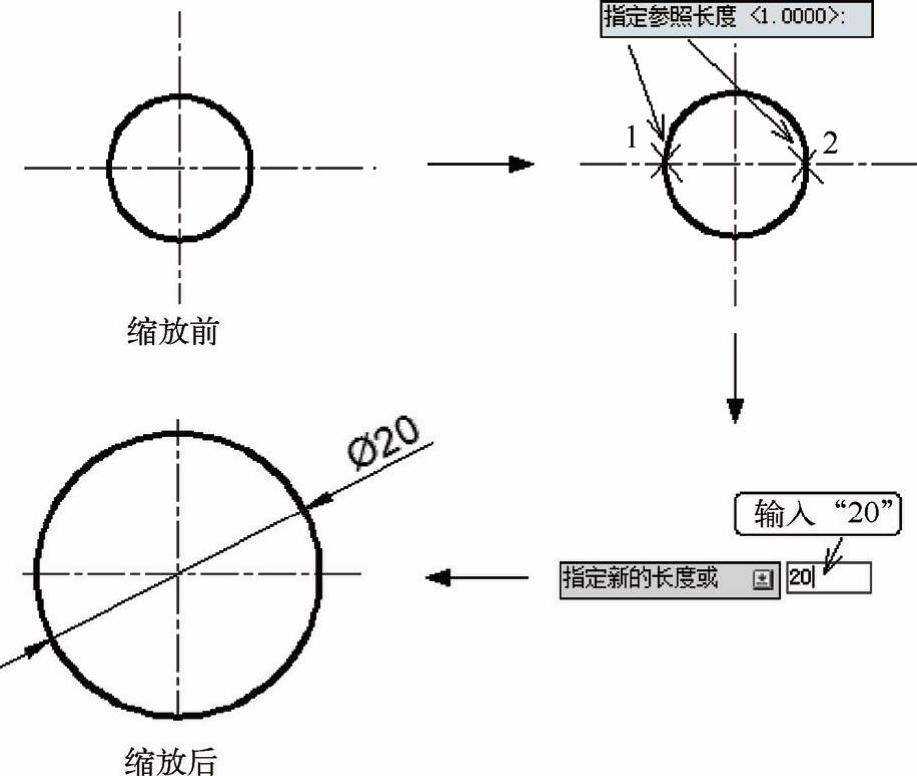
图4-91 参照方式缩放图形
执行复制命令的常用方式有以下几种。
●功能区:“默认”→“修改”→“复制”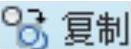 。
。
●命令:输入COPY或者CO。
●AutoCAD经典工作空间,菜单栏:“修改”→“复制”。
通过实例来讲解复制命令的使用,如图4-92所示。
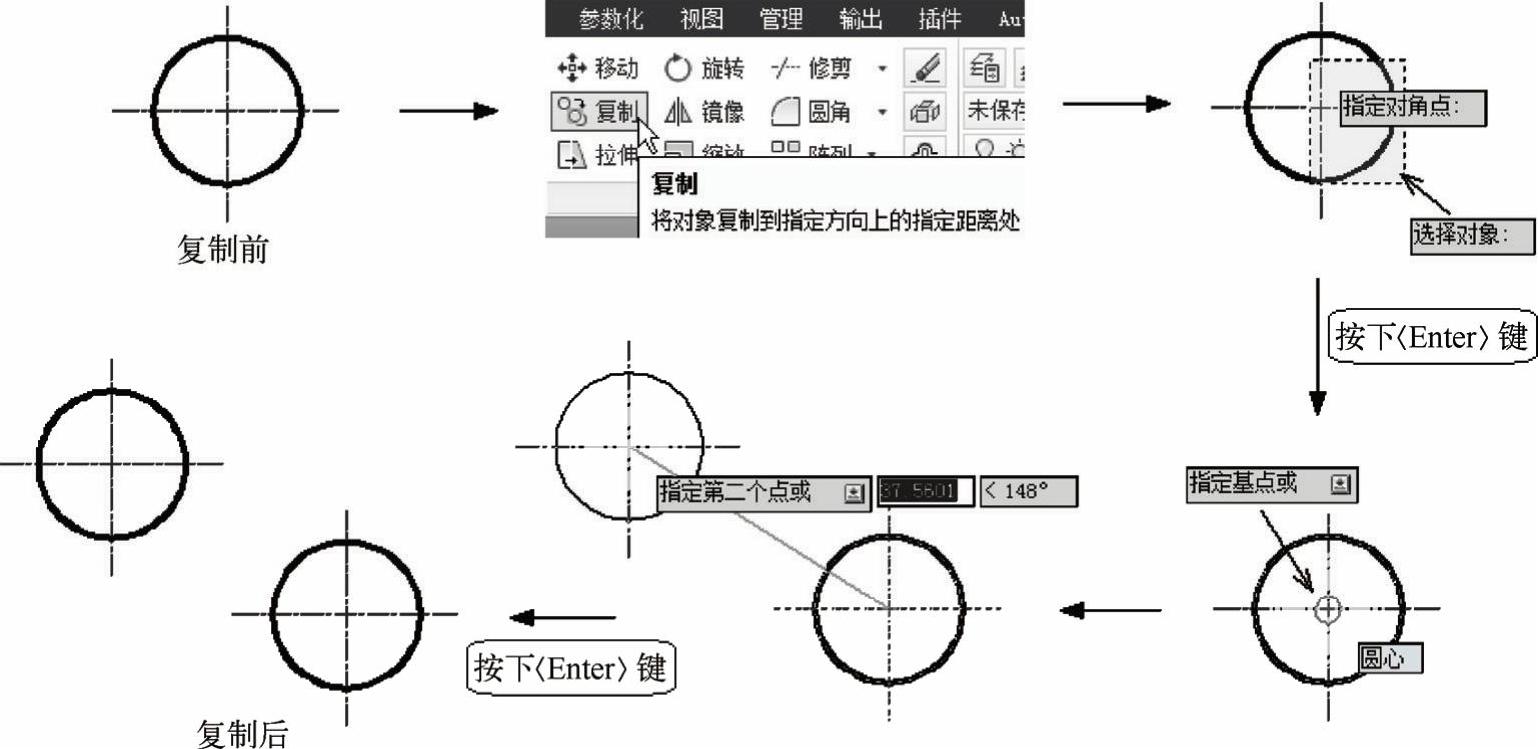
图4-92 复制图形
1)在功能区“默认”选项卡中的“修改”面板区,单击“复制”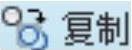 按钮,系统提示“选择对象”,选择需要复制的圆,按〈Enter〉键。
按钮,系统提示“选择对象”,选择需要复制的圆,按〈Enter〉键。
2)系统提示“指定基点或[位移(D)模式(O)]<位移>”,使用对象捕捉功能指定圆心或中心线交点为基点。
3)系统提示“指定第二个点或[阵列(A)]<使用第一个点作为位移>”,指定复制创建的对象的放置点,这时可以不断指定新的第二点,直到按下〈Enter〉键或空格键结束命令。(www.daowen.com)
选项说明如下。
●指定基点:指定一个坐标点后,系统将把该点作为复制对象的基点,并提示“指定第二个点或[阵列(A)]<使用第一个点作为位移>”。如果此时直接按〈Enter〉键,即选择默认的“使用第一个点作为位移”,则第一个点被当作相对于X、Y、Z的位移。例如,如果指定基点的坐标为(5,10),并在下一个提示“指定第二个点或[阵列(A)]<使用第一个点作为位移>”按下〈Enter〉键或空格键,对象将被复制到距其当前位置在X方向上5个单位、在Y方向上10个单位的位置。
●位移(D):可以通过移动光标指定位移方向,然后直接输入位移值。也可以直接输入坐标值,系统会将此坐标默认为相对坐标。
●模式(O):控制命令是否自动重复。有单个或多个两种模式可供选择。
◆“单个”是指创建选定对象的单个副本,并结束命令。
◆“多个”是指替代“单个”模式设置。在命令执行期间,将复制命令设定为自动重复。
●阵列(A)和布满(F):指定在线性阵列中排列的副本数量。
选择“阵列”方式,系统会提示“输入要进行阵列的项目数”,输入的阵列项目数将包括源对象。接着,系统提示“指定第二个点或[布满(F)]”,确定阵列相对于基点的距离和方向。默认情况下,阵列中的第一个副本将放置在指定的位移,其余的副本使用相同的增量位移放置在超出该点的线性阵列中。而布满是指其他副本则布满源对象和最终副本之间的线性阵列。
例如,阵列项目数为“3”,默认和布满情况下,两者的区别如图4-93所示。
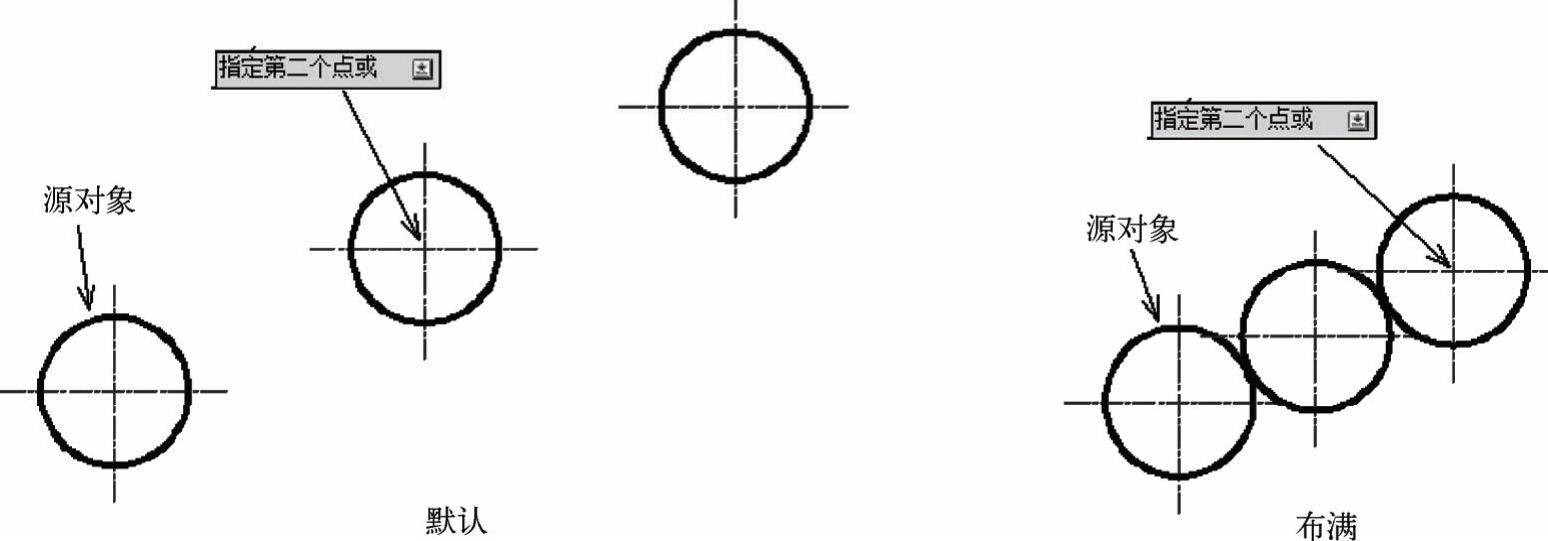
图4-93 默认和布满阵列方式复制图形
免责声明:以上内容源自网络,版权归原作者所有,如有侵犯您的原创版权请告知,我们将尽快删除相关内容。






